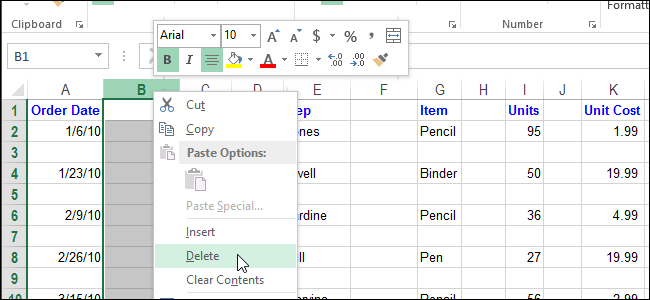
Pokud máte v programu Excel mnoho prázdných řádkůtabulky, můžete je odstranit kliknutím pravým tlačítkem myši na každou zvlášť a výběrem "Odstranit", což je velmi časově náročná úloha. Existuje však rychlejší a snadnější způsob, jak odstranit prázdné řádky i prázdné sloupce.
Nejprve vám ukážeme, jak odstranit prázdné řádky. Odstranění prázdných sloupců je podobný proces, který vám ukážeme později v tomto článku.
Zvýrazněte oblast tabulky, ve které chcete odstranit prázdné řádky. Nezapomeňte zahrnout řádek těsně nad první prázdný řádek a řádek těsně pod poslední prázdný řádek.
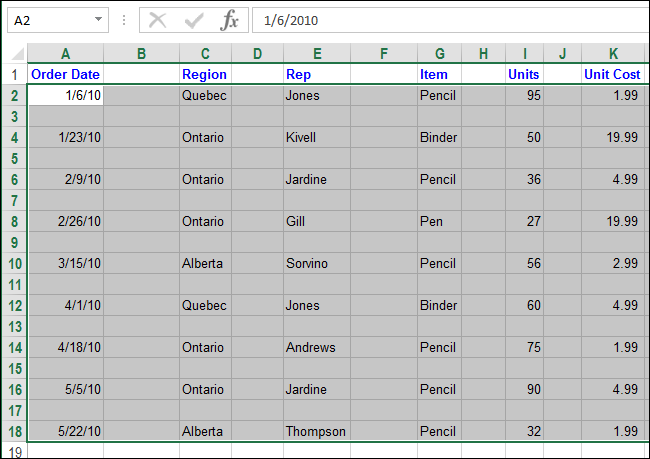
V části „Úpravy“ na kartě „Domovská stránka“ klikněte na „Najít a vybrat“ a v rozbalovací nabídce vyberte „Přejít na speciální…“.
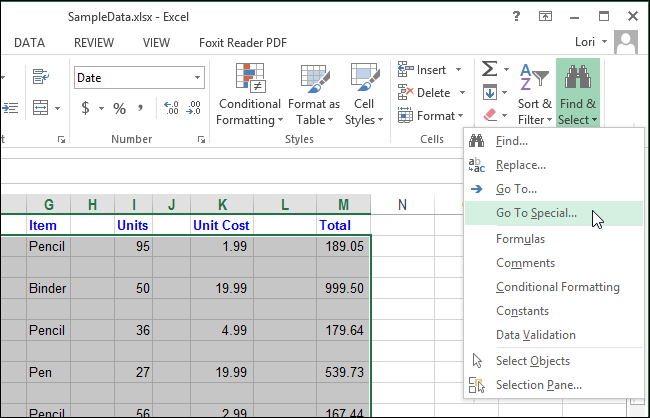
V dialogovém okně „Go To Special“ vyberte „Blanks“ a klikněte na „OK“.

Všechny buňky ve výběru, které nejsou prázdné, se zruší a ponechají se pouze prázdné buňky.

V části „Buňky“ na kartě „Domovská stránka“ klikněte na „Odstranit“ a poté z rozbalovací nabídky vyberte „Odstranit řádky listů“.

Všechny prázdné řádky jsou odstraněny a zbývající řádky jsou nyní sousedící.

Pomocí tohoto můžete také vymazat prázdné sloupceVlastnosti. Vyberte oblast obsahující prázdné sloupce, které mají být odstraněny. Nezapomeňte do výběru zahrnout sloupec nalevo od sloupce nejvíce vlevo, který chcete odstranit, a sloupec vpravo od sloupce nejvíce vpravo.
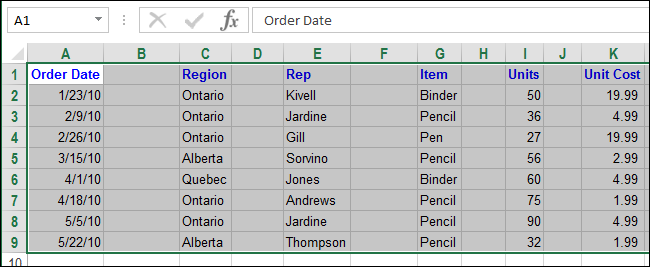
Opět klikněte na „Najít a vybrat“ v části „Úpravy“ na kartě „Domovská stránka“ a v rozevírací nabídce vyberte „Přejít na speciální…“.
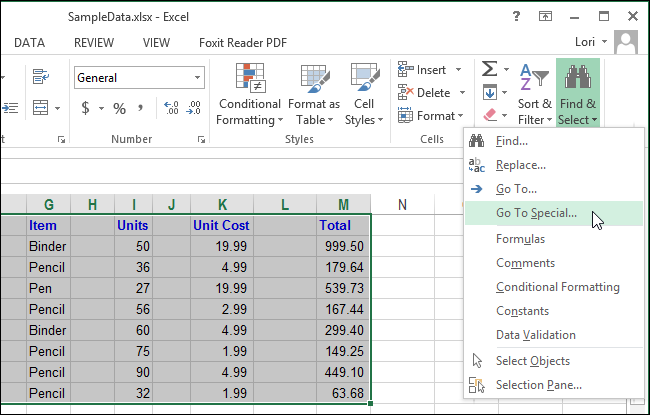
V dialogovém okně „Go To Special“ znovu klikněte na „Blanks“ a klikněte na „OK“.

Znovu jsou vybrány všechny buňky ve výběru, které nejsou prázdné, takže zůstanou pouze prázdné buňky. Tentokrát, protože nejsou vybrány žádné prázdné řádky, jsou vybrány pouze prázdné sloupce.
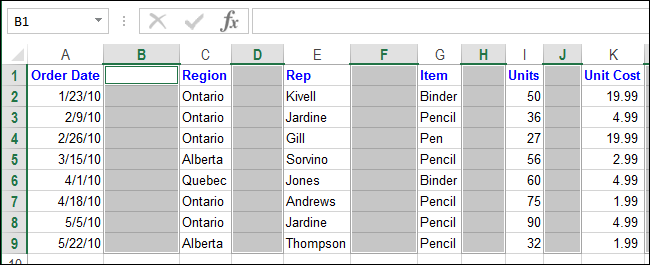
Klikněte na „Odstranit“ v části „Buňky“ na kartě „Domovská stránka“ a poté z rozbalovací nabídky vyberte „Odstranit sloupce listu“.

Prázdné sloupce jsou odstraněny a zbývající sloupce jsou souvislé, stejně jako řádky.

Tato metoda pro odstranění prázdných řádků a sloupců je rychlejší, zejména pokud máte velký sešit obsahující velké a více listů.








